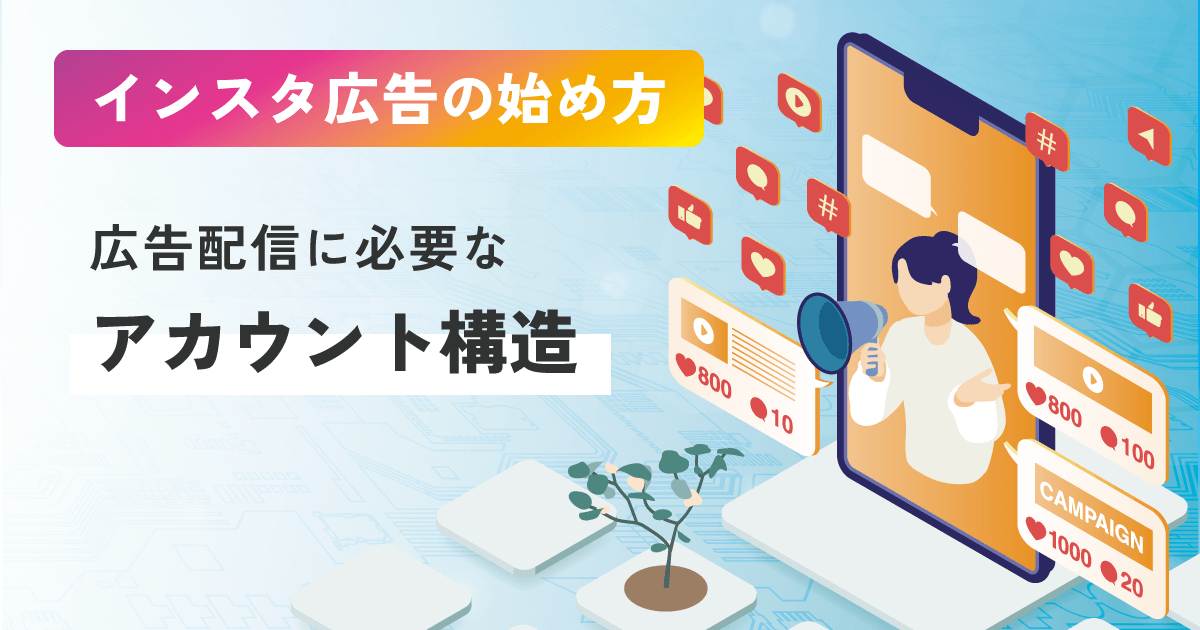Instagramには、簡易な広告機能と「ビジネスポートフォリオ」を利用した専門的で高度な広告機能の2種類があります。この記事では、高度な広告機能について解説を行っています。
Instagram広告を始めたい!でも公式ページを読んでも、まったく意味が分からない…!
という方、安心してください!
外資系企業様の解説は目がすべるすべる…。
私も最初は公式ページを読んでも分からないことだらけでした。このブログでは、初めての方でも分かりやすく解説していきますので、一緒に一つずつクリアしていきましょう!
Facebook & Instagram広告に必要なアカウント構造
facebook&インスタ広告を配信するためには、METAのアカウント構造を下図のように構築する必要があります。簡単ではありません。壮大です! [ 拡大して見る ]
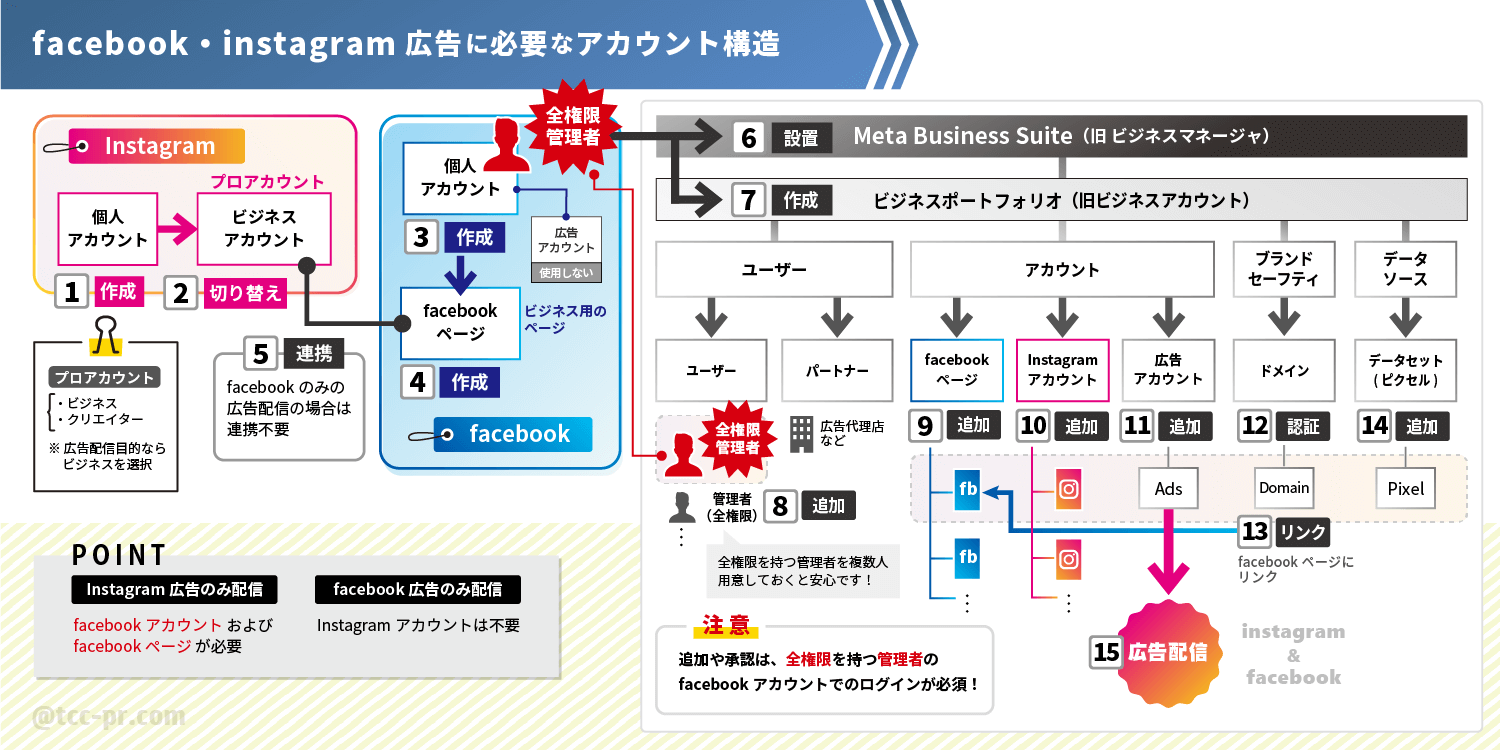
ちょっと何言ってるか分からない
この図で紹介しているものだけで 14工程! もあるんですよ。頭が痛いですよね。でも、全部覚えなくても大丈夫!ここでは、一連の流れや大事な部分を理解して頂ければ幸いです。
アカウントを構築する手順
各項目の詳細については、これから一つずつ記事にしていく予定です。更新をお待ちください。
step
1Instagramのアカウントを作成
まずは、Instagramのアカウントを作成しましょう。
Facebook広告のみ配信したい場合は、インスタのアカウントは不要です!STEP 1~2, 5 は飛ばしてください
アカウント作成方法はこちら
-

-
Instagram アカウントの作り方を丁寧に解説!【2025年版】
Instagramのアカウントを作成する方法を分かりやすく丁寧に解説しています。
続きを見る
step
2Instagramのアカウントをプロアカウントに切り替える
Instagramのアカウントは、作成したままの状態では「個人アカウント」になっています。これを「プロアカウント(ビジネス)」に切り替えます。
切り替え方法はこちら
-
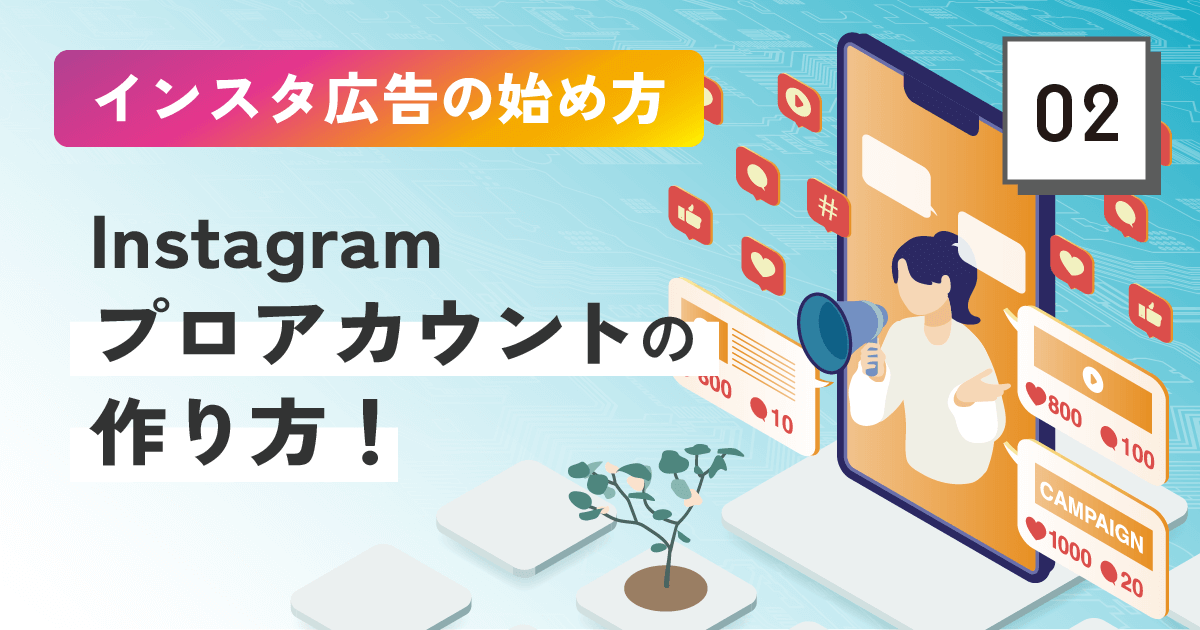
-
Instagram プロアカウントへ切り替えよう & 個人アカウントに戻す方法【2025年版】
Instagramの個人アカウントをプロアカウントへ切り替える方法を解説!「今、どっち?」見分け方も分かります。
続きを見る
step
3Facebookのアカウントを作成
Instagram広告を行うには、Facebookアカウントが必要になります。
そして、この個人アカウントが、広告配信するための「ビジネスポートフォリオ(広告を管理するためのツール)」の核となります。Facebookでは、あくまでも「個人」を中心とした考え方が根底にあるのでしょう。
注意点
個人で利用するツールなら問題ないのですが、このツールは基本的に企業で使用するもの。しかし、企業は担当者が流動的ですよね。もし、この個人アカウントを所有する方が退職して連絡が取れなくなり、ログインできない状態になると…
詰む!!!
METAのアカウント構造では、Facebookの個人アカウントが非常に大事!ということを覚えておいてください。なお、この問題は「ビジネスポートフォリオ」の全権限を持つ管理者を複数名追加しておくことで、回避することができます。(詳しくは STEP 8 へ)
step
4Facebookページを作成
Facebookアカウント作成時に自動生成されるのは、個人用の「プロフィールページ」です。主に友人との交流に使用されます。
これに対し「Facebookページ」は、ビジネス向け。広告配信に必須です。自動では作成されず、手動で作成する必要があります。
混同しがちですが「プロフィールページ」と「Facebookページ」は別モノです!
プライベートの塊であるFacebookアカウントに勤務先のビジネスページが紐づくのは、不安で理不尽に感じるかもしれません。しかし、この後に設定する「ビジネスポートフォリオ」でFacebookページの管理権限を変更できます。将来的に他の方へ管理を引き継ぐことも可能なので、ご安心ください。
step
5FacebookページとInstagramアカウントを連携
「Facebookページ」と「Instagramアカウント」の連携も必須。メリットは、インスタの投稿をシェアする形でFacebookにも同じ記事を投稿できること!(逆も然り)
今までインスタをメインで運用されていて、広告目的でFacebookページを作成する場合でも、Facebookページへの投稿は必須。空のままではスパムなどの判定により、アカウントが凍結されてしまう可能性があります。この機能を使用して同時投稿していきましょう。
step
6「Meta Business Suite」を設置
「Facebookページ」と「Instagramアカウント」を連携した勢いで「Meta Business Suite」を設置してしまいましょう。
Meta Business Suite(メタ・ビジネス・スイート)は、FacebookとInstagramのビジネスアカウントを一元管理できるツールです。投稿の予約、閲覧数の確認、メッセージ対応などを一カ所で効率よく行えます。
step
7「ビジネスポートフォリオ」を作成
「ビジネスポートフォリオ」は主に広告を管理するツールです。
ここでは、ビジネス情報や広告関連のアカウント、データソースを管理します。追加・招待・承認・権限付与など、アカウント構築時には頻繁に設定が必要ですが、一度完了すれば触る機会は少なくなるでしょう。
設定が細かすぎて分かりづらいけど、がんばりましょう!
step
8全権限を持つ「ユーザー」を追加
ユーザーの追加は必須ではありません。が、リスク管理という意味で何よりも 必須!
ビジネスポートフォリオを最初に作成した人は、自動的に全権限を持つ「ユーザー」として登録されます。しかし前述したとおり、この仕組みは担当者が流動的な企業にとってリスクとなり、ユーザーが一人だけでは管理が困難になります。
前任者が退職してログインできなくなるケースはよくあるため、全権限を持つユーザーを追加登録しておくことを強くおすすめします。
step
9「Facebookページ」を追加
全権限を持つユーザーに紐づく「Facebookページ」も自動的にビジネスポートフォリオに登録されそうな気がしますが、登録されません。無心で登録しましょう。
step
10「Instagramアカウント」を追加
無心で登録。
step
11「広告アカウント」を追加
広告アカウントを作成すると、「広告マネージャ」が利用でき、広告の作成が可能になります。
代理店に広告配信を依頼する場合は、代理店所有の広告アカウントを使用することもできます。そのため、必ずしも自社で広告アカウントを作成する必要はありませんが、可能な限り自社の広告アカウントを利用することをおすすめします。
広告アカウントは、広告配信によって得た貴重なデータが詰まっている「資産」です!
将来、代理店を変えた時、自社で運営しようとした時、それらのデータを手放すことになり、大きな損失となります。
step
12ドメイン認証
ドメイン認証は、自社WEBサイトのドメイン(例:example.com)の正当な所有者であることを証明する仕組みです。認証にはWEBサイトの設定変更が必要なため、WEB担当者に依頼してください。
未承認のままでも広告配信は可能ですが、広告の正確な配信・計測のために認証を完了させることを推奨します。
step
13認証したドメインを「Facebookページ」にリンク
ドメイン認証だけでは不十分。Facebookページへのリンク設定が必要です。
step
14「データセット」を追加
データセット(ピクセル)は、広告経由で訪れたユーザーのWEBサイト上での行動を記録するトラッキングタグです。WEBサイトにタグを埋め込むことで、コンバージョンの計測が可能になります。
タグの埋め込みやイベント設定には専門的な知識が必要なため、今まで解説してきた中で最も対応が難しい項目となります。WEB担当者、広告代理店担当者と連携しながら進めてください。
データセット(ピクセル)は、設定していなくても広告配信は可能です。しかし…!
ユーザーの行動データを計測できないため、効果的な最適化やリターゲティングが難しくなります。成果を最大化するためにも、必ず設定しておきましょう。
step
15広告配信
「広告マネージャー」で広告を作成してみましょう!
おつかれさまでした!
まとめ
以上のとおり、Instagram広告を配信するためには、Facebookページ、ビジネスポートフォリオ、広告アカウントなどの適切な設定が必要です。本記事では、それぞれのステップを簡単に解説しました。
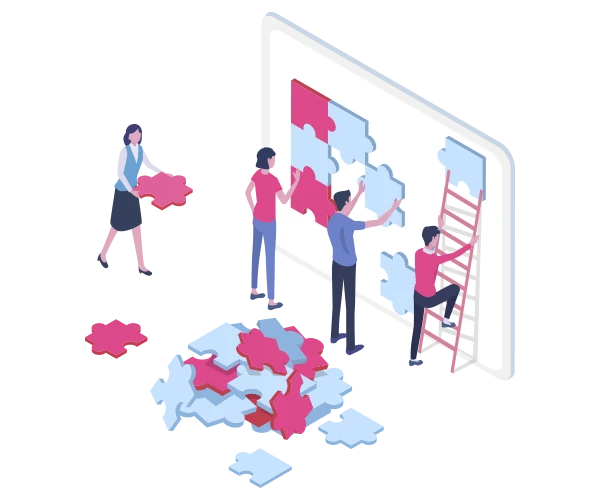
設定の流れは複雑に感じるかもしれませんが、一度正しく構築すればスムーズに広告運用ができます。特に、管理者権限の適切な設定はスムーズな運用のために、ドメイン認証やデータセットの追加は広告のパフォーマンス向上のために重要です。
インスタ広告を最大限に活用するために、確実に設定を進めましょう!